win server2012 r2服务器共享文件夹怎么设置
1.启用guest账号
控制面板->用户账户->管理其他账户->Guest启用
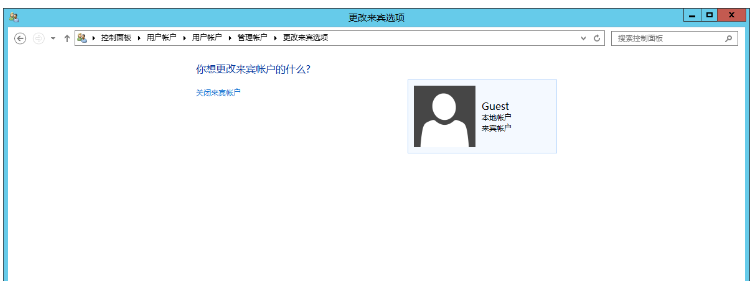
2.设置共享%ignore_a_1%
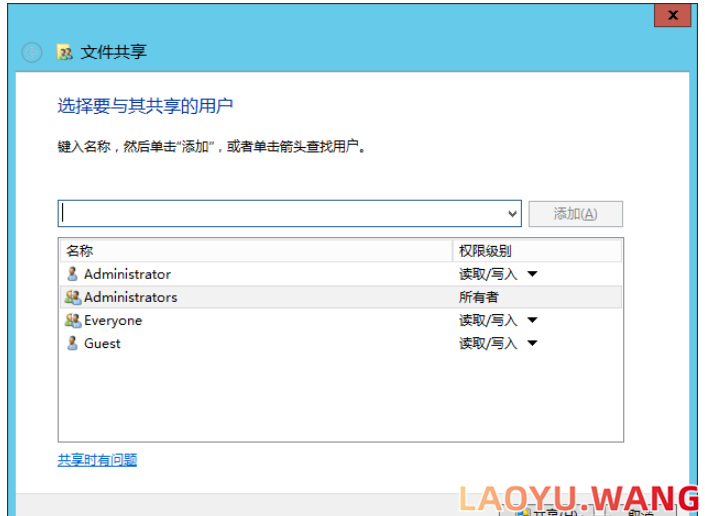
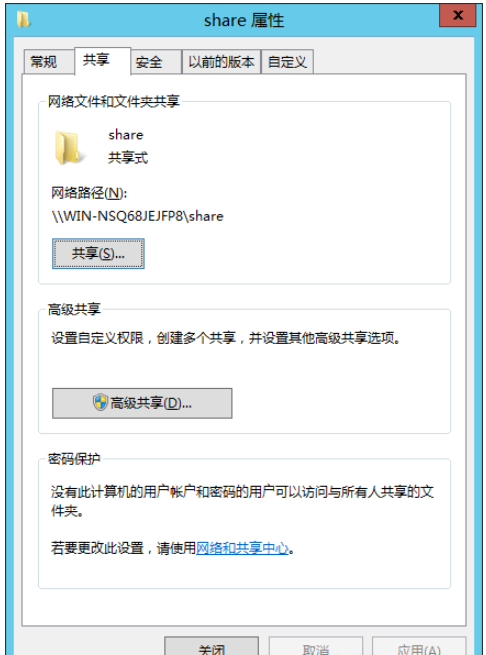
添加everyone和Guest 点击共享
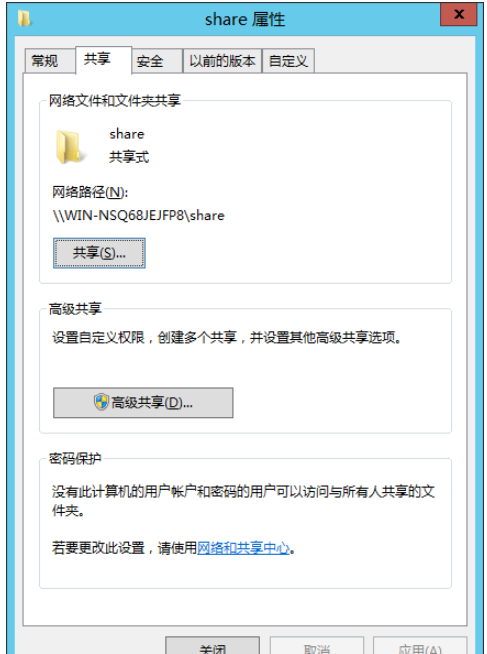
点击网络和共享中心
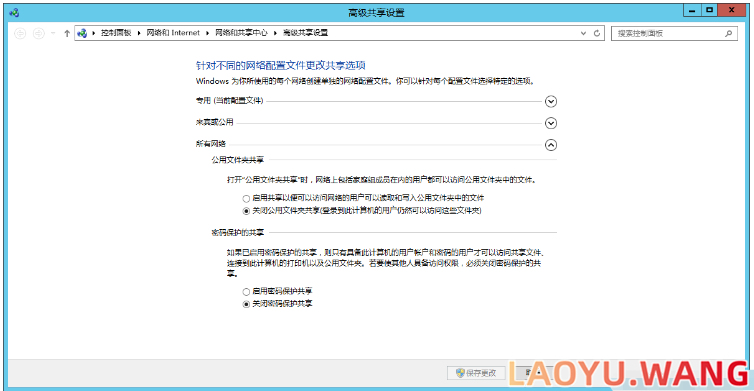
关闭密码保护共享
3.策略中找到 网络访问->本地帐户的共享和安全模型”并双击,会弹出其属性窗口,在窗口上部选”仅来宾-本地用户以来宾身份验证”
控制面板->管理工具->本地安全策略->本地策略->安全选项 ->网络访问->本地帐户的共享和安全模型 修改为 仅来宾-本地用户以来宾身份验证
到这里一般就可以了
如果还不行
4.本地策略中->用户权限分配->拒绝从网络访问这台计算机 把用户移除
5.从网络访问此计算机 添加用户
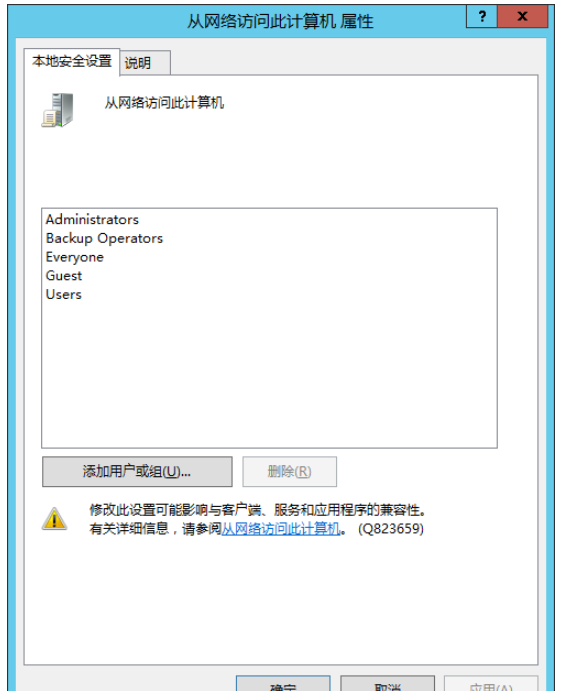
感谢各位的阅读,以上就是“win server2012 r2服务器共享文件夹怎么设置”的内容了,经过本文的学习后,相信大家对win server2012 r2服务器共享文件夹怎么设置这一问题有了更深刻的体会,具体使用情况还需要大家实践验证。这里是亿速云,小编将为大家推送更多相关知识点的文章,欢迎关注!
 上一篇
上一篇